Operation Manual
Table Of Contents
- Titelblad
- Vermelding von voorbehouding
- Inhoudsopgave
- 1 Welkom bij FRITZ!Card
- 2 FRITZ!Card PCI installeren
- 2.1 Inbouw van FRITZ!Card PCI en aansluiting op ISDN
- 2.2 Wat wordt geïnstalleerd?
- 2.3 Installatie van de driversoftware in Windows XP
- 2.4 Installatie van de driversoftware in Windows Me
- 2.5 Installatie van de driversoftware in Windows 2000
- 2.6 Installatie van de driversoftware in Windows 98
- 2.7 Installatie van de communicatiesoftware FRITZ!
- 2.8 Installatie van de AVM ISDN CAPI Port-driver
- 2.9 Waar vindt u de geïnstalleerde componenten?
- 2.10 Installatie afzonderlijke softwarecomponenten
- 3 De installeren van FRITZ!Card
- 4 FRITZ! – De software voor Internet en ISDN
- 5 Zo functioneert FRITZ!Card
- 6 Informatie, updates en support
- Index
- EG-conformiteitsverklaring
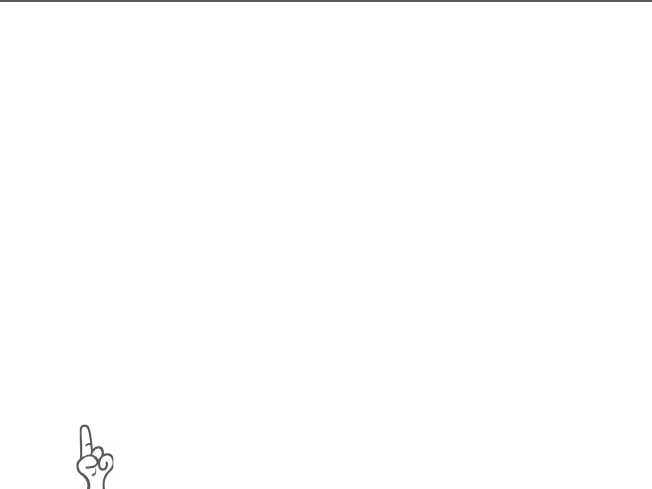
Installatie van de communicatiesoftware FRITZ!
16 FRITZ!Card – 2 FRITZ!Card PCI installeren
3. Bij het bericht „De software die voor de nieuwe hardware
vereist is, is geïnstalleerd“ klikt u op „Voltooien“.
Er verschijnt automatisch het begroetingsvenster van
het installatieprogramma voor de AVM ISDN-controller
FRITZ!Card PCI.
4. Geef de map aan, waarin u de driversoftware op uw
computer wilt installeren.
5. Ter afsluiting van de installatie van de driversoftware
wordt een informatievenster met de instellingen van de
ISDN-controller FRITZ!Card PCI getoond.
Nadat de installatie van de driversoftware is voltooid, krijgt u
de mededeling dat de communicatiesoftware FRITZ! kan
worden geïnstalleerd. Lees daarvoor „Installatie van de
communicatiesoftware FRITZ!“ op pagina 16.
Windows 98 biedt een wizard voor de ISDN-configuratie aan.
Deze wizard kan niet voor de juiste installatie van ISDN
hardware en software of het instellen van een ISDN-verbinding
worden gebruikt! Deze configureert slechts een reeds
geïnstalleerde ISDN NDIS WAN CAPI-driver (behoort tot de
AVM-systeemdrivers).
2.7 Installatie van de
communicatiesoftware FRITZ!
1. Het begroetingsvenster van FRITZ!-installatie verschijnt.
Klik op „Volgende“.
2. Geef de map aan, waarin u de communicatiesoftware
FRITZ! op uw computer wilt installeren.
3. Geef daarna de programmamap in het startmenu voor
FRITZ! aan.
4. Bepaal dan of u een eenvoudige installatie of een
installatie met configuratie wilt uitvoeren.
F!Cpci-nl.book Seite 16 Dienstag, 14. August 2012 4:42 16










